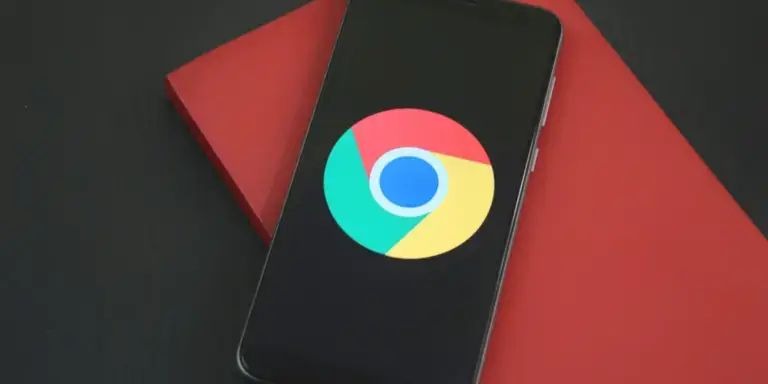¿Estás listo para tomar el control de tu navegación por Internet? Entonces es el momento de configurar un proxy en Chrome. No te preocupes, no necesitas ser un genio de la tecnología para hacerlo. De hecho, es sorprendentemente sencillo y lo harás en un abrir y cerrar de ojos. Así que no lo dudes y empieza ya a proteger tu actividad en línea y tu privacidad con esta guía paso a paso.
¿Qué es un poder?
Un proxy es un intermediario entre usted e Internet. Es como tener un asistente personal para tu actividad online, que se asegura de que tus datos permanezcan privados y seguros. Así, cuando utilizas un proxy, puedes navegar por Internet sin preocuparte de exponer tus datos. Genial, ¿verdad?
Utilizar un proxy también ayuda a impedir que los ciberdelincuentes accedan a tus datos confidenciales. Encripta todo tu tráfico web, dificultando que hackers y ciberdelincuentes intercepten tus datos. Además, los proxies actúan como cortafuegos, bloqueando sitios web maliciosos y otras amenazas en línea.
Cómo configurar un proxy en Chrome
1. Abra su navegador Chrome y haga clic en los tres puntos de la esquina superior derecha.
2. Seleccione "Configuración" en el menú desplegable.
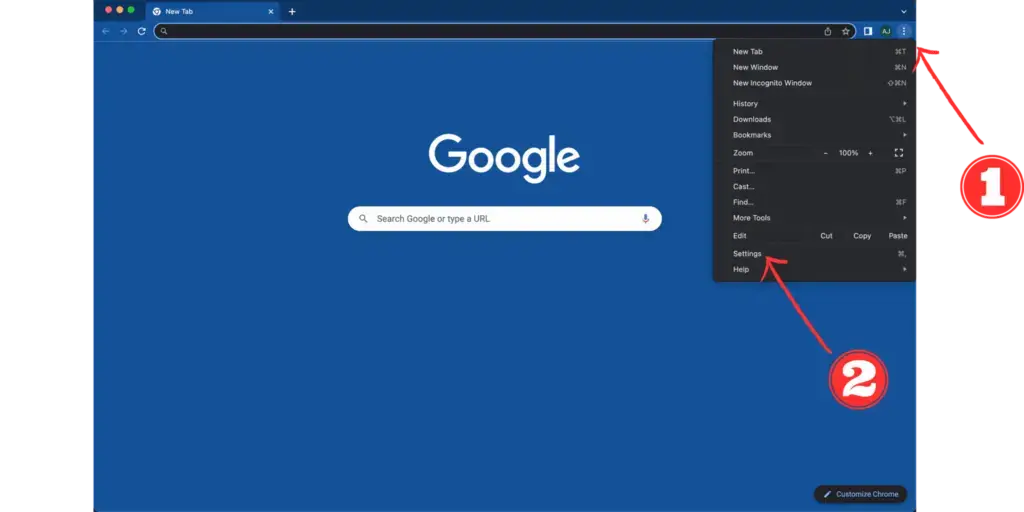
3. Busque la pestaña "Sistema" a la izquierda y haga clic en ella.
4. Haga clic en "Abrir la configuración proxy de su ordenador".
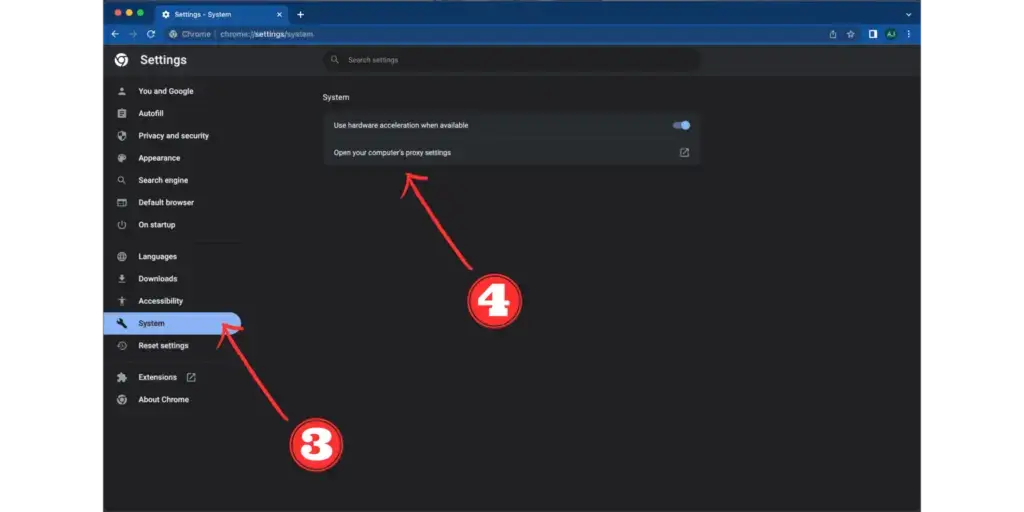
5. Seleccione la pestaña ¨Proxies¨.
6. Marque ¨Secure Web Proxy (HTTPS)¨ a menos que utilice un proxy HTTP inseguro.
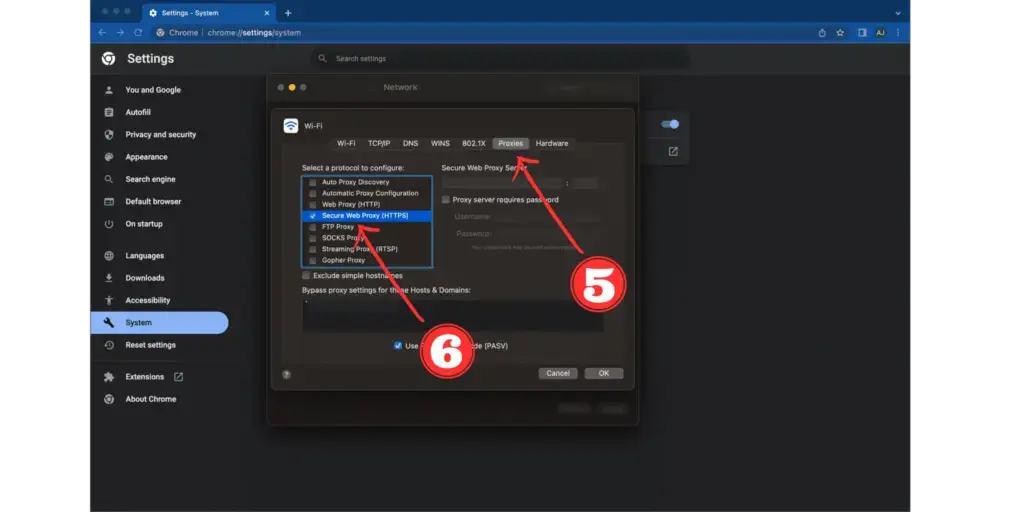
7. Enter the IP address of the proxy server you wish to use in the “Secure Web Proxy” field.
8. Introduzca el número de puerto del servidor proxy que desea utilizar en el campo "Puerto".
9. Seleccione "OK" para guardar los cambios.
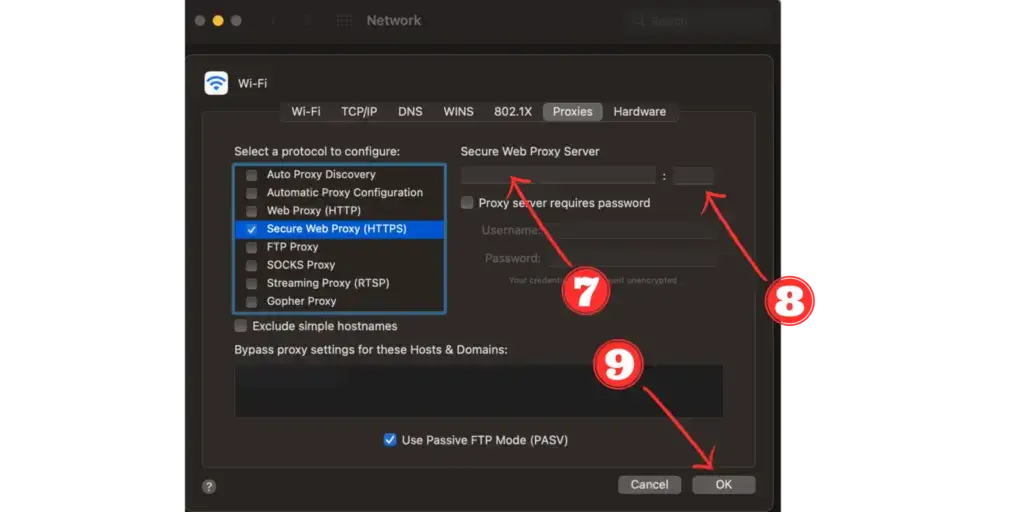
10. Ahora debería estar conectado al servidor proxy que configuró en Chrome.
Y ya está. Ya sabes cómo configurar un proxy en Chrome. Muy fácil, ¿verdad? Ahora, ¡a navegar de forma anónima!
Consejos para solucionar problemas
- Asegúrese de que la configuración del proxy es correcta: Comprueba que la dirección del proxy, el puerto, el nombre de usuario y la contraseña son correctos.
- Desactiva las extensiones que puedan interferir con la configuración del proxy de Chrome: Las extensiones como los bloqueadores de anuncios o las VPN pueden interferir con la configuración del proxy de Chrome, así que asegúrate de desactivar las que tengas instaladas.
- Borra la caché de Chrome: Borrar la caché de Chrome puede ayudar a reiniciar el navegador y, a menudo, resolver los problemas de conexión.
- Reinicia el ordenador: Apagar y reiniciar el ordenador puede ayudar a restablecer la conexión a Internet y resolver cualquier problema subyacente.
- Restablece la configuración de Chrome: Restablecer la configuración de Chrome puede ayudar a corregir cualquier configuración incorrecta que pueda estar causando el problema.
- Desinstala Chrome y vuelve a instalarlo: Si nada más funciona, desinstalar y volver a instalar Chrome puede restablecer el navegador y, a menudo, solucionar los problemas de conexión.
Problemas y errores habituales al configurar un proxy en Chrome
Error al conectar con el servidor proxy
Esto suele deberse a una configuración incorrecta del proxy o a una dirección de proxy incorrecta. Comprueba que la configuración del proxy es correcta y que la dirección del proxy es correcta para solucionar este problema. Si la configuración es correcta y la dirección proxy es válida, prueba a reiniciar el navegador o a restablecer la configuración proxy de Chrome.
No se puede acceder a determinados sitios web
Esto suele deberse a un servidor proxy mal configurado. Comprueba la configuración del proxy en Chrome y asegúrate de que está correctamente configurado. Si la configuración es correcta y el proxy funciona correctamente, prueba a vaciar la caché DNS y a borrar la caché del navegador.
Error de autenticación proxy requerida
Este error se produce cuando el proxy requiere autenticación, pero no se han proporcionado las credenciales correctas. Para resolver este problema, asegúrese de que se están utilizando el nombre de usuario y la contraseña correctos para autenticarse con el servidor proxy.
¿Por qué no utilizar un gestor de proxies para configurar los proxies de Chrome? Es mucho más cómodo.
Configurar proxies mediante un gestor de proxies es mucho más fácil que hacerlo manualmente en Chrome, porque el gestor de proxies simplifica el proceso. El gestor de proxies automatiza la instalación y configuración de cada servidor proxy permitiendo a los usuarios añadir y eliminar proxies rápidamente, cambiar entre diferentes proxies y gestionar todos los ajustes en una interfaz fácil de usar. Además, el gestor de proxies se asegura de que todos los proxies funcionan correctamente y puede ofrecer a los usuarios funciones adicionales, como la posibilidad de asignar diferentes direcciones IP a distintos sitios web. Esto hace que sea mucho más fácil de administrar proxies y se asegura de que los usuarios tengan la mejor experiencia posible cuando navegan por la web.
¿Qué puede ocurrir si no utilizas un proxy de Chrome?
- Exposición a malware y virus: Sin un proxy Chrome, tu ordenador es más vulnerable a software malicioso, como virus y malware, que podrían poner en peligro tus datos personales.
- Fuga de información: Si no utilizas un proxy de Chrome, los sitios web y otras empresas podrían ver tu información. Esto podría incluir tu dirección IP, datos personales e historial de navegación.
- Fisgoneo de datos: Sin un proxy Chrome, tus datos son más vulnerables a ser fisgoneados por terceras empresas y hackers.
- Evitar la censura: Sin un proxy de Chrome, es posible que no puedas acceder a sitios web bloqueados en tu país o región.
- Menos privacidad: Sin un proxy de Chrome, tu ISP, las agencias gubernamentales y otros grupos pueden ver más de lo que haces cuando navegas por la web. Esto podría dificultar tu privacidad en Internet.
Las implicaciones de que las empresas recopilen datos personales de sus usuarios al aceptar sus condiciones de servicio son de gran alcance. Al obtener información personal de los clientes, las empresas pueden conocer sus hábitos, intereses, compras y mucho más.
Estos datos pueden utilizarse para orientar mejor los mensajes de marketing, personalizar los servicios y desarrollar nuevos productos y servicios. También pueden utilizarse para conocer mejor cómo actúan los usuarios y qué les gusta, lo que ayuda a las empresas a mejorar la experiencia del usuario.
Además, las empresas pueden utilizar estos datos para tomar decisiones sobre precios, colocación de productos y otras operaciones comerciales.
Sin embargo, la recogida y el uso de datos personales también plantean problemas de privacidad. Las empresas deben tomar medidas para garantizar que los datos se recopilan de forma segura y responsable y que los usuarios pueden elegir cómo se utilizan.
Además, las empresas también deben tomar medidas para garantizar que los datos personales no se utilicen indebidamente o se compartan de forma inadecuada. No hacerlo podría acarrear consecuencias jurídicas y para su reputación.
Por desgracia, el abuso y la fuga de datos no son infrecuentes. Cuando se recopilan muchos datos de los usuarios, aumenta el riesgo de que se produzcan filtraciones, accesos no autorizados y usos indebidos de los datos de los usuarios. Hay muchos informes de filtraciones de datos y otros usos indebidos de los datos de los usuarios, como cuando personas malintencionadas utilizan aplicaciones de terceros para robar datos de los usuarios.
Por ello, es crucial contar con medidas de seguridad adicionales, como el cifrado, la autenticación de dos factores y la supervisión del acceso a los datos de los usuarios, para ayudar a mantener los datos a salvo.
Cómo te protege un proxy de Chrome
Configurar un proxy en Chrome puede ayudarte a protegerte enmascarando tu dirección IP y encriptando tus datos mientras navegas. Esto puede evitar que terceros rastreen tu actividad en línea y ayudarte a permanecer en el anonimato.
Un proxy de Chrome también puede evitar que visites sitios web peligrosos y proteger tu privacidad al no permitir que estos sitios recopilen tu información personal.
En conclusión, configurar un proxy en Chrome es un proceso bastante sencillo. Una vez que tengas la información correcta, podrás tener una conexión segura en poco tiempo.
IPBurger proxies are an excellent choice for setting up a secure connection, and our proxy manager makes it easy to manage your proxy settings and keep your information secure. With the easy-to-follow steps outlined in this guide and the help of IPBurger’s proxy manager, setting up a proxy in Chrome is a breeze.
Explore las soluciones proxy de IPBurger hoy mismo.
Preguntas frecuentes
¿Qué es un servidor proxy?
Un servidor proxy es un servidor informático que actúa como intermediario entre el ordenador del usuario e Internet. Se utiliza para dar a los datos del usuario una capa adicional de seguridad y mejorar su experiencia en línea. El servidor proxy actúa como intermediario entre el usuario e internet. Esto permite a los usuarios acceder a sitios web y servicios en línea sin revelar su dirección IP real.
¿Cuáles son las ventajas de utilizar un servidor proxy?
Utilizar un servidor proxy tiene muchas ventajas. Puede ayudar a mejorar la seguridad de su actividad en línea ocultando su dirección IP. Esto puede ayudarle a proteger su identidad y sus datos de posibles piratas informáticos y agentes malintencionados. Un servidor proxy también puede ayudarle a tener una mejor experiencia en línea al permitirle utilizar sitios web y servicios que pueden estar bloqueados donde usted se encuentra.
¿Cómo se configura un servidor proxy en Chrome?
Configurar un servidor proxy en Chrome es relativamente sencillo. En primer lugar, selecciona el menú Configuración en la barra de menús de Chrome. A continuación, selecciona la opción Avanzado y desplázate hasta la sección Red. A continuación, selecciona el botón Cambiar configuración de proxy y elige la pestaña Conexión. Por último, elige el botón Configuración de LAN y selecciona la opción Utilizar un servidor proxy para tu LAN. Introduzca la dirección y el puerto del servidor proxy que desea utilizar y seleccione el botón Aceptar.